- Тип техники
- Бренд
Просмотр инструкции лазерного принтера Xerox DocuPrint 255, страница 118
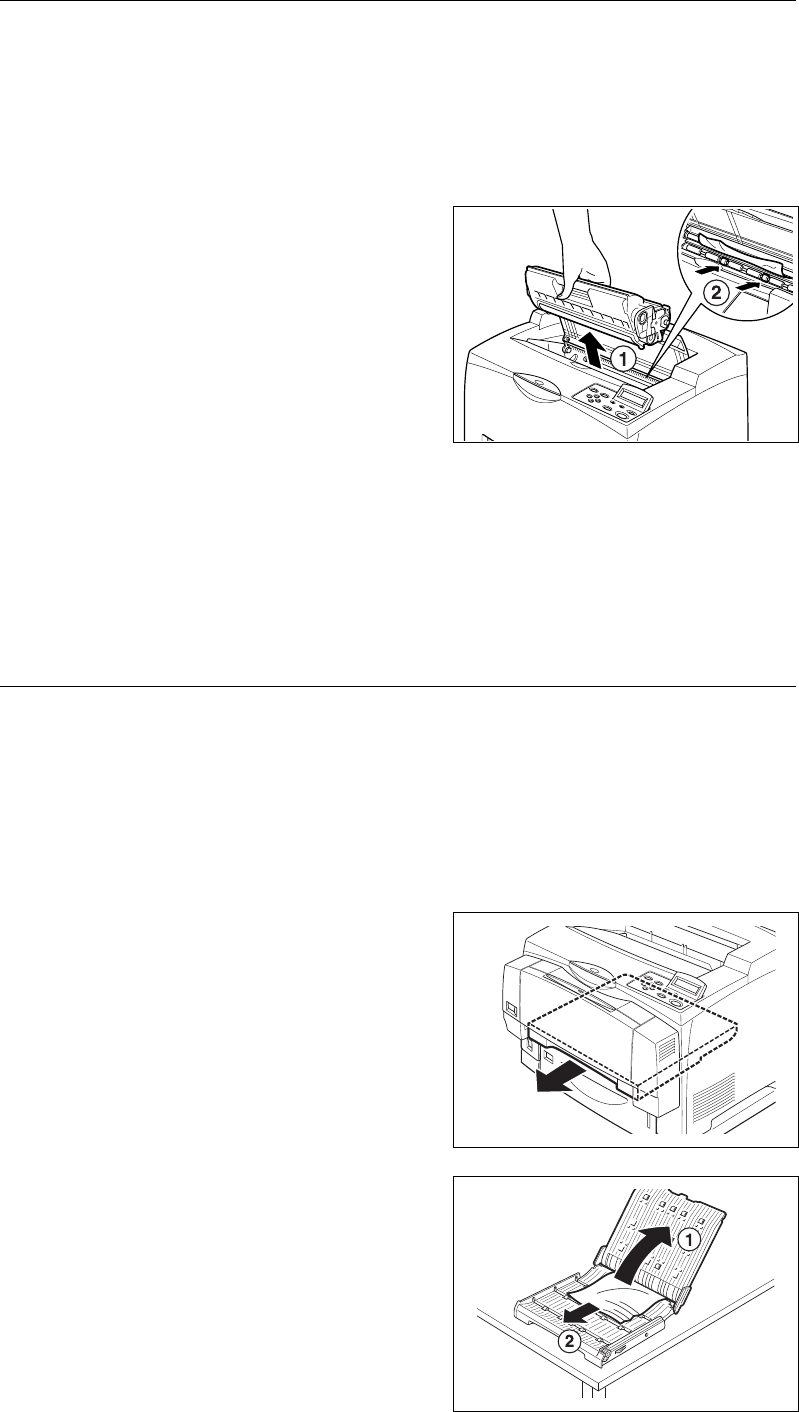
104 5 Поиск и устранение неисправностей
Под крышкой А
Если на дисплее панели управления показано любое из следующих сообщений, для
удаления застрявшей бумаги следуйте процедуре, которая приводится ниже: "Paper
jam Open Cover A" (бумага застряла, откройте крышку А) или "Remove cartridge Clear
jam" (снимите картридж, устраните застревание)
1. Откройте крышку А и, удерживая принт/тонер-картридж за ручку, выньте его из
принтера (1).
2. Поворачивая ролик, как показано на
рисунке
, выньте застрявшую внутри
бумагу (2).
3. Установите принт/тонер-картридж и крышку А на место.
Важно
• Если установлен опционный выходной сдвигающий лоток, перед установкой лотка в исходное
положение обязательно закройте крышку А.
• Продолжение печати при сложенном выходном сдвигающем лотке может привести к
застреванию бумаги. При использовании принтера лоток всегда должен быть открыт.
Внутри секции транспортировки бумаги обходного лотка или
внутри лотков
Если на дисплей попеременно выводятся следующие сообщения, для удаления
застрявшей бумаги следуйте процедуре, которая приводится ниже: "Remove [1] & all
trays. Clear jam" (снимите [1] и все лотки, устраните застревание) и "Clear jam and
close Cover A" (устраните застревание и закройте крышку А), или "Pull out all trays
Clear jam" (вытяните наружу все лотки, устраните застревание) и "Clear Jam and close
Cover A" (устраните застревание и закройте крышку А).
Вытягивание наружу [1]
1. Если установлен опционный
обходной
лоток, закройте его и вытяните секцию
транспортировки бумаги в его нижней
части.
2. Откройте верхнюю часть секции
транспортировки бумаги (1) и выньте
всю застрявшую бумагу (2).
Ваш отзыв будет первым



